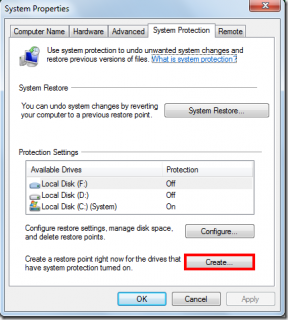วิธีถ่ายโอนสื่อจาก iPhone ไปยัง Android ฟรี
เบ็ดเตล็ด / / February 14, 2022
ก่อนที่ฉันจะเริ่ม แค่อยากให้คุณรู้ว่าโพสต์นี้เป็นส่วนหนึ่งของซีรีส์ของเราเกี่ยวกับวิธีถ่ายโอนข้อมูลทั้งหมดจาก iOS ไปยัง Android โดยไม่ต้องจ่ายค่าแอพ และเราได้กล่าวถึง ส่วนติดต่อและ SMS ก่อนหน้านี้ ที่คุณอาจต้องการตรวจสอบ อันนี้สำหรับผู้ใช้ที่ต้องการถ่ายโอนรูปภาพและวิดีโอจาก iOS ไปยัง Android

ถ้าคุณเป็น ผู้ใช้ Google Photo และซิงค์รูปภาพออนไลน์เรื่องราวจบลงที่นั่น คุณสามารถซิงค์รูปภาพได้โดยตรงจาก Google Photos หรือโซลูชันการซิงค์บนคลาวด์อื่นๆ ที่คุณต้องการ แต่ถ้าคุณเข้มงวดเรื่องความเป็นส่วนตัวและเก็บรูปภาพของคุณไว้เป็นส่วนตัว นี่เป็นวิธีง่ายๆ ในการถ่ายโอนรูปภาพและวิดีโอไปยังอุปกรณ์ Android ของคุณ
เราจะใช้ข้อมูลสำรองของ iPhone ในพื้นที่ที่สร้างโดย iTunes เพื่อแยกไฟล์สื่อแล้วโอนไปยัง Android หากคุณยังไม่ได้สร้างข้อมูลสำรอง iOS แบบเต็มไปยังคอมพิวเตอร์ในพื้นที่ ฉันยืนยันว่าคุณสร้างข้อมูลสำรองขึ้นมาเพราะมันจะช่วยในการย้ายข้อมูล WhatsApp ด้วยเช่นกัน ซึ่งเราจะพูดถึงในภายหลัง เริ่มกันเลย
ถ่ายโอนไฟล์มีเดียจาก iPhone ไปยัง Android
ขั้นตอนที่ 1: ดาวน์โหลดและแตกแอปที่ชื่อว่า
เบราว์เซอร์สำรอง iPhone บนคอมพิวเตอร์ของคุณ นี่เป็นแอปพลิเคชั่นฟรีที่คุณสามารถดึงข้อมูลจากข้อมูลสำรองที่ iTunes สร้างขึ้น เว้นแต่ไฟล์สำรองจะไม่ถูกเข้ารหัสขั้นตอนที่ 2: เปิดไฟล์ iphonebackupbrowser.exe และจะเปิดแอปพลิเคชันขึ้นมาและจะว่างเปล่าโดยมีตัวเลือกให้เล่นไม่มากนัก ในการเริ่มต้น ให้คลิกที่เมนูแบบเลื่อนลงและเลือกข้อมูลสำรองของ iPhone ที่คุณเพิ่งสร้างขึ้นจาก iPhone เครื่องมือจะโหลดสิ่งเดียวกันในแผงด้านบน

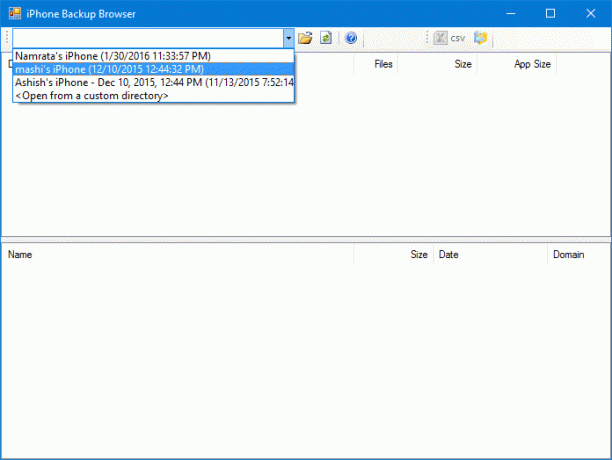
ขั้นตอนที่ 3: คลิกที่รายการแรกที่เป็น (—) และพูดว่า ระบบ ใต้แท็บชื่อและจะแสดงรายการไฟล์ในแผงด้านล่าง โปรดตรวจสอบภาพหน้าจอเพื่อความเข้าใจเพิ่มเติม
ขั้นตอนที่ 4: ตอนนี้มองหา สื่อ/DCIM/100Apple/IMG และเลือกไฟล์แรก ตอนนี้กด. ค้างไว้ กะ และเลือกไฟล์สุดท้ายในรายการซึ่งจะเลือกไฟล์มีเดียทั้งหมด

ขั้นตอนที่ 5: สุดท้ายคลิกที่ปุ่ม ส่งออกไฟล์ที่เลือก และรอให้แอปคัดลอกข้อมูลทั้งหมดจากการสำรองข้อมูลไปยังโฟลเดอร์ที่ระบุ แอพ จะไม่แสดงแถบความคืบหน้าใด ๆ และจะหยุดการทำงานทั้งหมด คุณอาจเห็นข้อความไม่ตอบสนองที่คุณควรเลือกที่จะเพิกเฉย ฉันขอแนะนำให้ปล่อยพีซีไว้เฉยๆ จนกว่าข้อมูลจะถูกแยกและคัดลอก
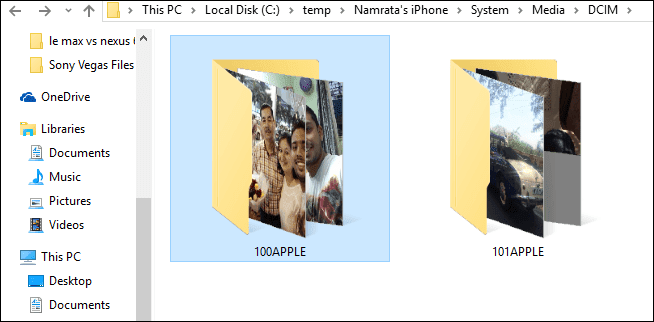
ขั้นตอนที่ 6: ตอนนี้เสียบ Android ของคุณเข้ากับพีซีใน โหมด Media Transfer และคัดลอกไฟล์ทั้งหมด (หรือไดเร็กทอรี) ไปยังโฟลเดอร์ DCIM แค่นั้น รูปภาพทั้งหมดจะถูกถ่ายโอนจาก iPhone ไปยัง Android และคุณยังได้รับสำเนาบนคอมพิวเตอร์ของคุณเป็นข้อได้เปรียบเพิ่มเติม
บันทึก:บทสรุป
นั่นคือวิธีที่คุณสามารถถ่ายโอนไฟล์สื่อจาก iPhone ไปยัง Android อย่าลืมปรับเป็นบทความถัดไปที่ฉันพูดถึงวิธีที่คุณสามารถถ่ายโอนข้อมูล WhatsApp จาก iPhone ไปยัง Android
ปรับปรุงล่าสุดเมื่อ 03 กุมภาพันธ์ 2022
บทความข้างต้นอาจมีลิงค์พันธมิตรที่ช่วยสนับสนุน Guiding Tech อย่างไรก็ตาม ไม่กระทบต่อความถูกต้องด้านบรรณาธิการของเรา เนื้อหายังคงเป็นกลางและเป็นของแท้

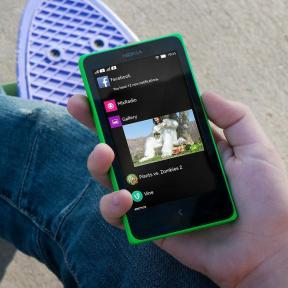
![[เคล็ดลับด่วน] ส่งต่อรายละเอียดสายที่ไม่ได้รับจากโทรศัพท์ Android ไปยังอีเมล](/f/9de3d212e169759833c3ab23a1a053f3.png?width=288&height=384)